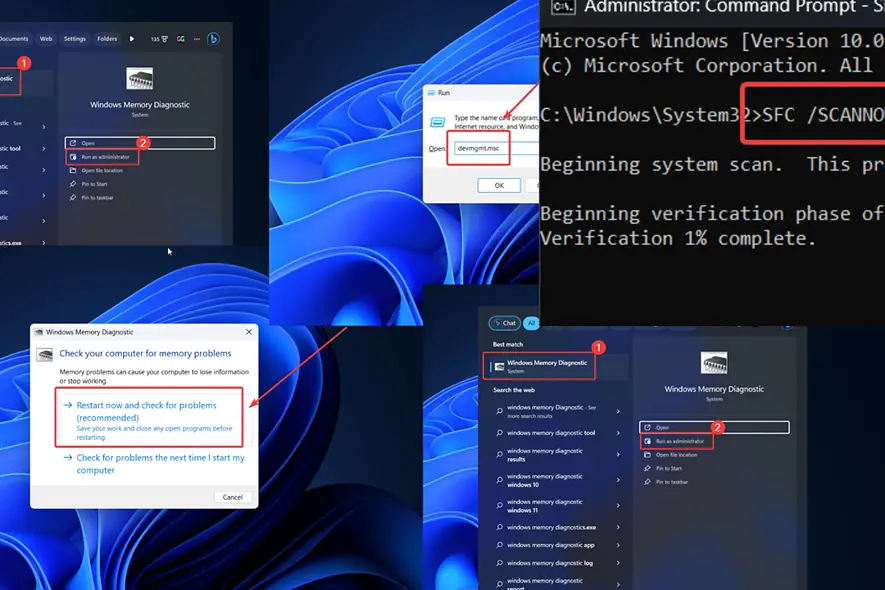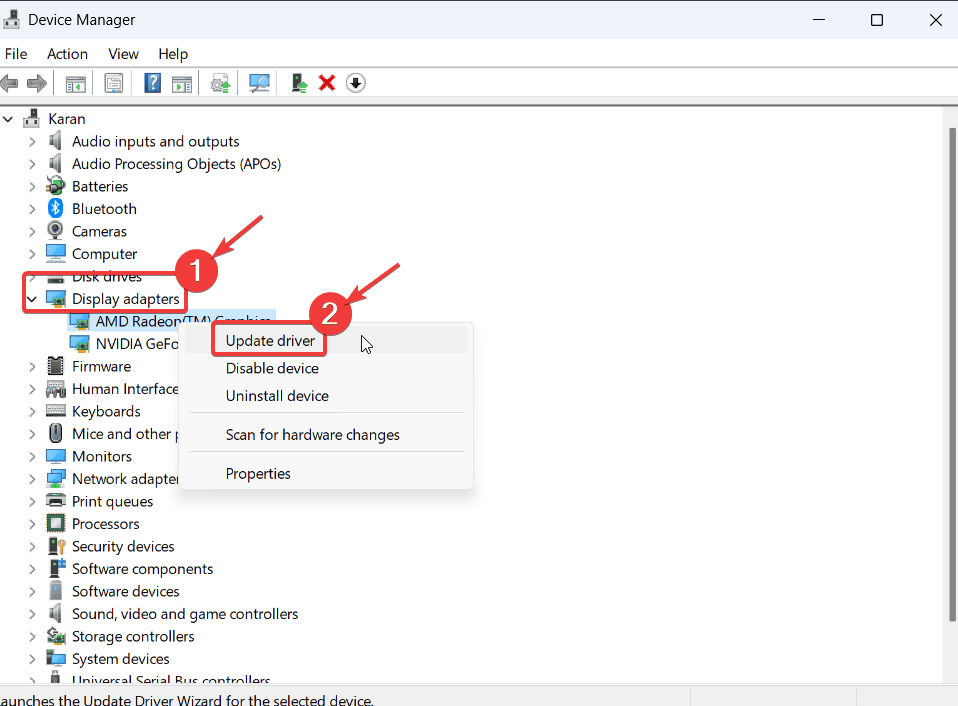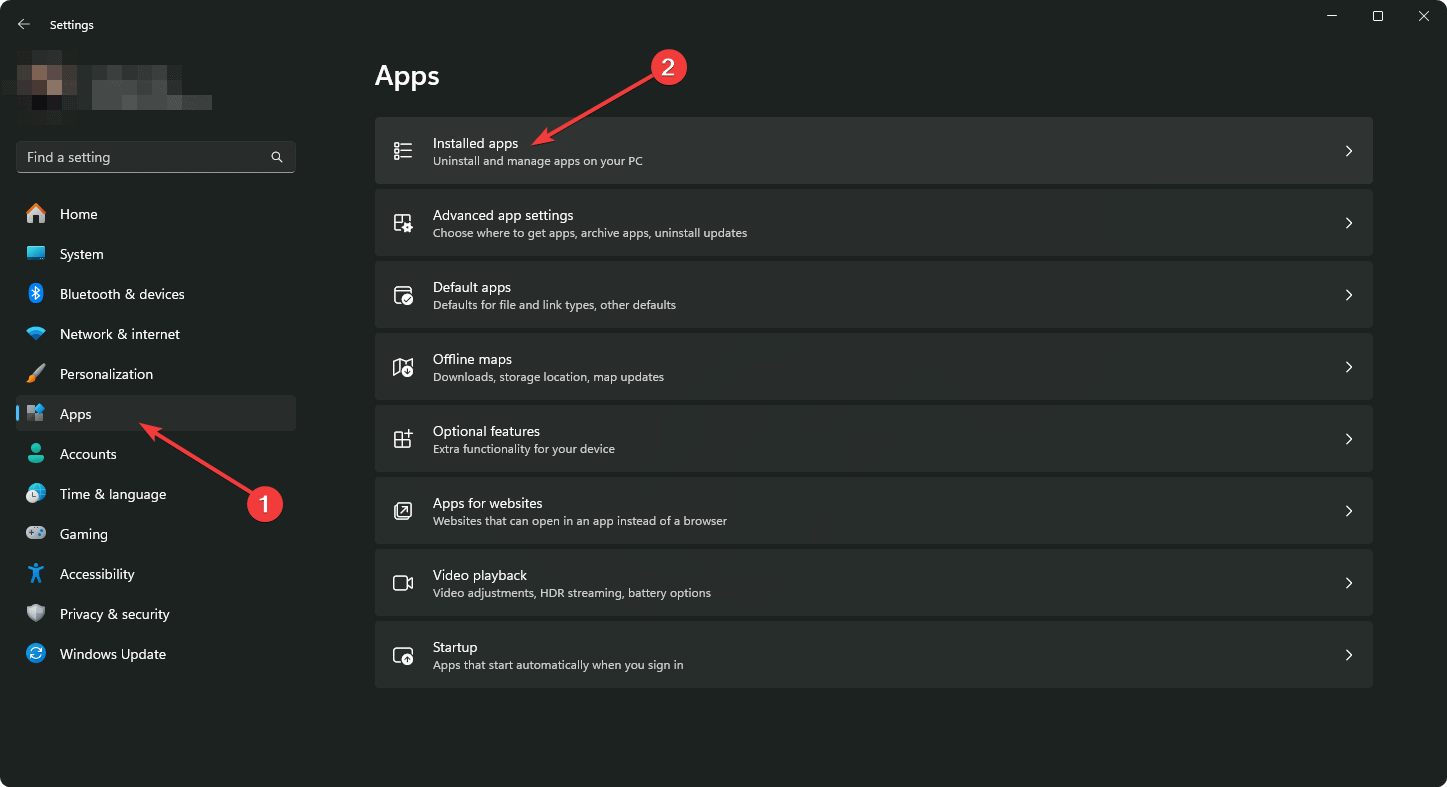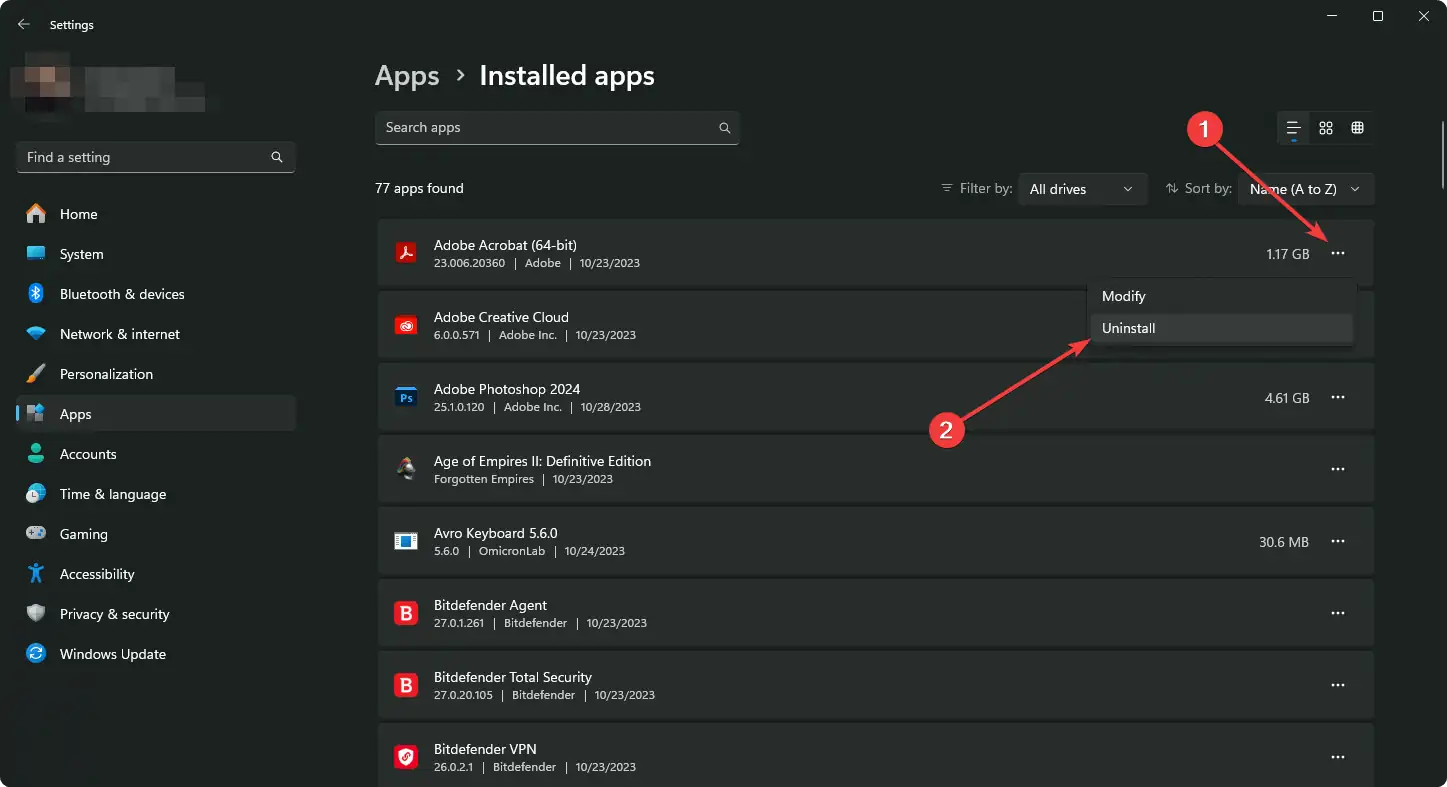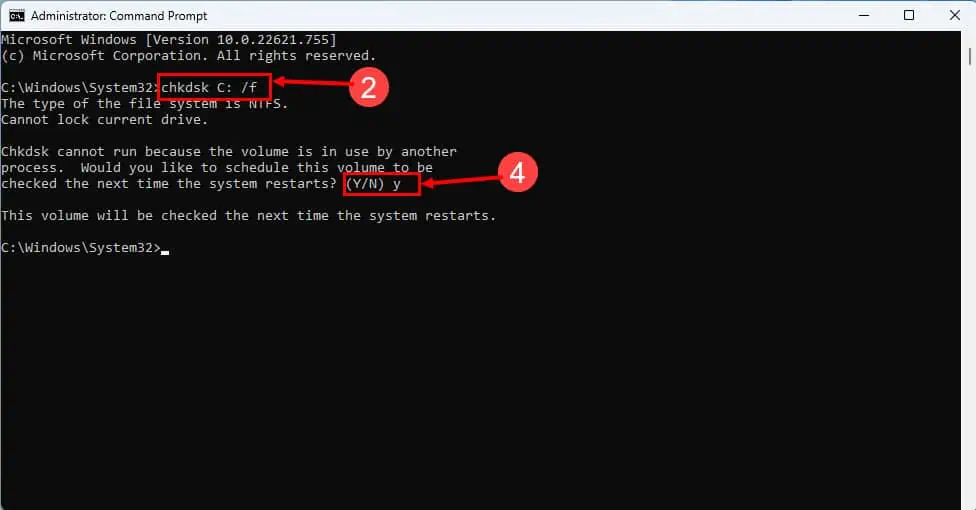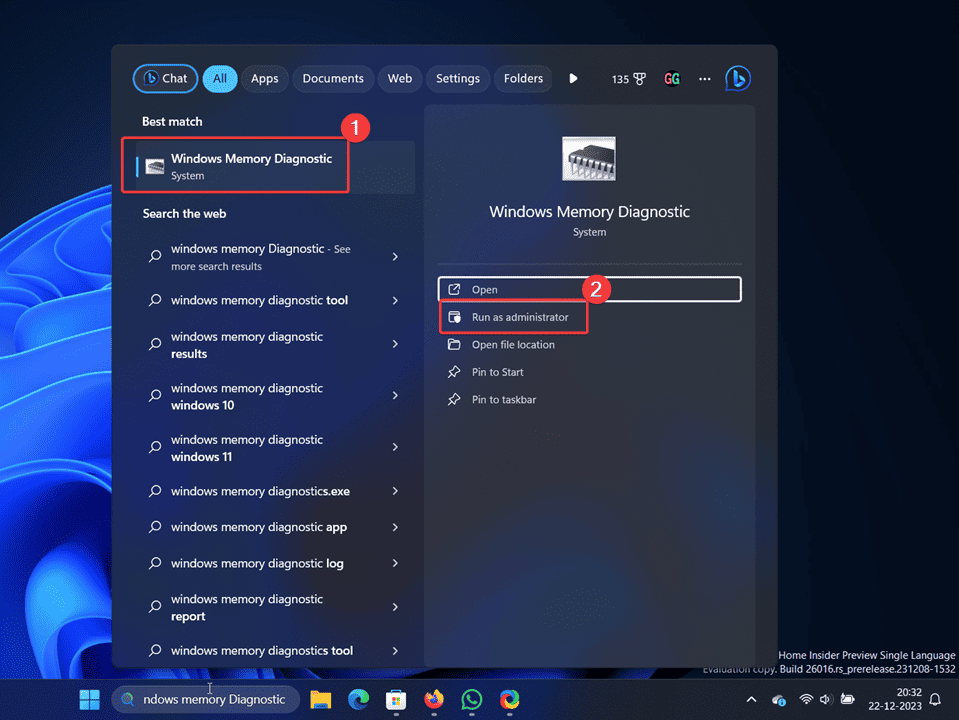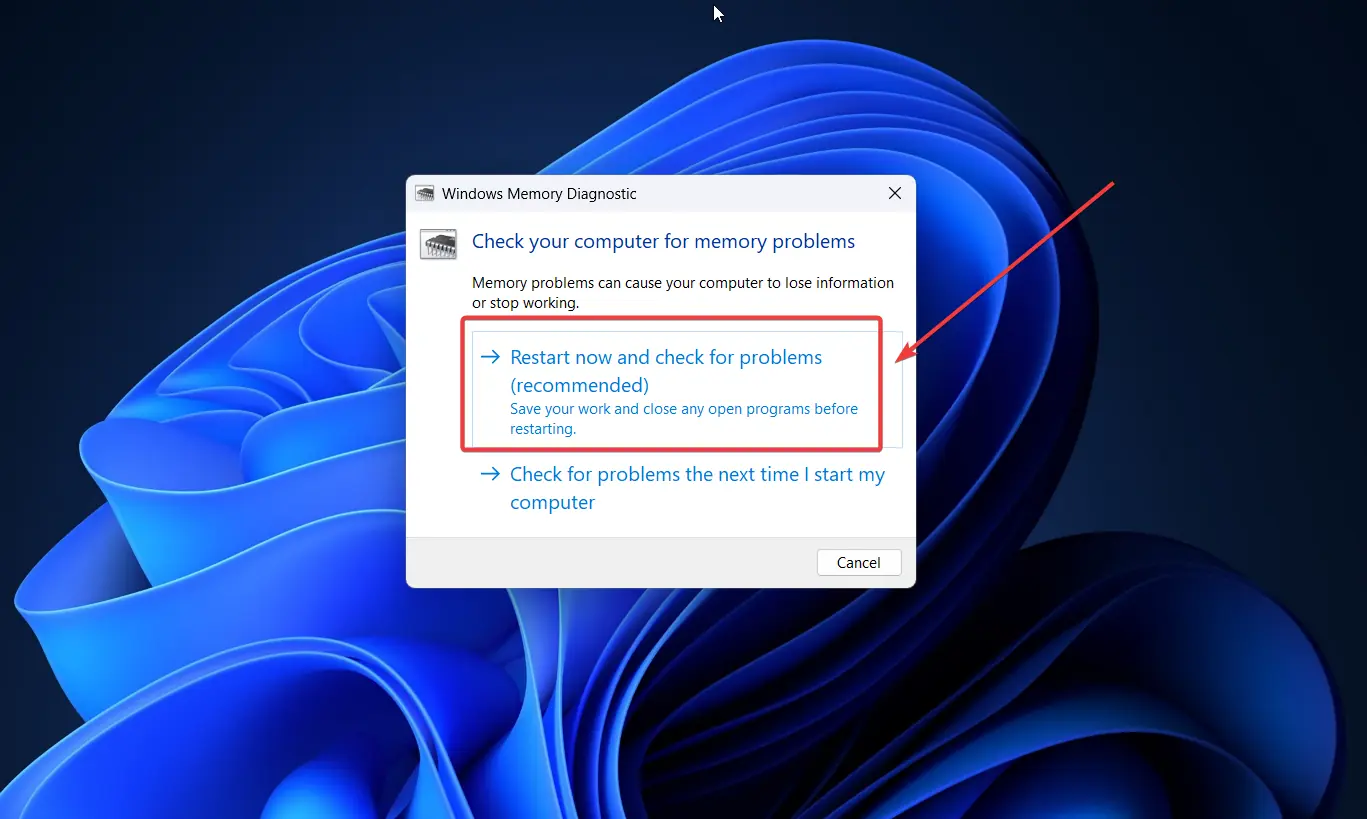Windows 11でのSYSTEM_SERVICE_EXCEPTION BSODエラーを修正する
3分。 読んだ
更新日
MSPoweruser の編集チームの維持にどのように貢献できるかについては、開示ページをお読みください。 続きを読む
SYSTEM_SERVICE_EXCEPTION エラーによってシステムが妨害されていますか? 「はい」の場合は、原因と解決策についてこの記事を読んでください。
最近、PC でこのエラーが発生しました。アプリを開くたびに、画面が緑色の縞模様でちらつきました。以下では、それが何であるか、そしてそれを修正する方法について詳しく説明します。
Windows 11 の SYSTEM_SERVICE_EXCEPTION BSOD とは何ですか?
SYSTEM_SERVICE_EXCEPTION これは、すべてのシステム プロセスを停止し、コンピューターをシャットダウンする死のブルー スクリーン エラーです。保存されていないデータはすべて失われます。このエラーは、Windows のすべてのバージョンで発生します。
SYSTEM_SERVICE_EXCEPTION エラーの原因は何ですか?
- 不安定な Windows ビルド: このエラーは、Canary や Developer などの不安定なビルドでよく知られています。
- 破損したグラフィックス カード ドライバー
- システムファイルが見つからないか破損している
- 問題のあるハードウェア周辺機器
- 障害のあるRAM
- サードパーティのソフトウェア製品.
WindowsのSYSTEM_SERVICE_EXCEPTIONブルースクリーン・オブ・デスを修正する方法?
解決策 1: Windows の安定バージョンを使用する
Windows Insider Program に参加し、システム上で Developer ビルドまたは Canary ビルドに移行した場合、このエラーが発生する可能性があります。代わりに安定バージョンをインストールする必要があります。
解決策 2: 周辺機器を削除する
プリンターやスキャナーなどの多くの周辺機器は、独自のドライバーをコンピューターにプッシュします。原因を特定するには、すべての周辺機器を取り外してください。次に、それらを 1 つずつ再接続して、犯人を特定します。
解決策3:Windowsを更新する
- 右クリックして 開始 ボタンを選択 設定 メニューから。
- に行く Windows Updateの.
- ソフトウェアの制限をクリック アップデートの確認 右側のペインにある。
解決策 4: グラフィックス カード ドライバーを更新する
- Windows + Rを押して、 ラン 窓。
- 「ファイル名を指定して実行」ウィンドウに次のコマンドを入力し、Enter キーを押します。 DEVMGMT.MSC
- のリストを展開する ディスプレイアダプタ.
- 最初のディスプレイ アダプタを右クリックして、 ドライバの更新.
- オプションをクリックして ドライバーを自動的に検出します。
解決策 5: サードパーティのセキュリティ ツールを無効にするか削除する
過保護なサードパーティ製セキュリティ ソフトウェアにより、システムの特定の機能が阻害され、SYSTEM_SERVICE_EXCEPTION BSoD が発生する可能性があります。 Windows セキュリティでコンピュータを保護するのに十分だと思われる場合は、これらのアプリをアンインストールできます。
- 右クリックして 開始 ボタンを選択 設定.
- に行く アプリ >> インストールされているアプリ.
- セキュリティ ソフトウェアに関連付けられている 3 つの点をクリックします。
- ソフトウェアの制限をクリック アンインストールする それから アンインストールする もう一度。
解決策 6: SFC スキャン
SFC スキャンを実行してシステム ファイルをスキャンし、可能であれば置き換えることができます。
- 検索する コマンドプロンプト Windows の検索バーで。
- ソフトウェアの制限をクリック 管理者として実行. 右側のペインで コマンドプロンプトw窓。
- 次のコマンドを入力し、Enterキーを押します。 SFC / SCANNOW
解決策 7: CHKDSK スキャンを実行する
ハードドライブ内の不良セクタは、ブルー スクリーン オブ デス エラーを引き起こす可能性があります。これを修正するには、CHKDSK スキャンを実行します。
- Video Cloud Studioで コマンドプロンプト 解決策 6 で説明したウィンドウ。
- 次のコマンドを入力してヒットします 入力します それを実行するには: CHKDSK / f / r
- イベント Y Enterキーを押します。
- システムを再起動して、 CHKDSK スキャン。
解決策 8: Windows メモリ診断ツールを実行する
Windows メモリ診断ツールは、RAM の問題を解決します。
- を検索 Windowsメモリ診断 セクションに Windows 検索バー.
- アプリケーションを開きます。クリック 今すぐ再起動して問題を確認する.
あなたも興味があるかもしれません:
- 修正: DRIVER_LEFT_LOCKED_PAGES_IN_PROCESS
- 今すぐ修正: Windows 11 の STATUS_ACCESS_VIOLATION
- 素早い修正: Windows での ntoskrnl.exe BSoD エラー
まとめ
SYSTEM_SERVICE_EXCEPTION エラーは、10 年以上にわたってユーザーを悩ませてきました。このエラーに対する考えられる解決策をすべて説明しました。
以下のコメントセクションで、どの修正がうまくいったかをお知らせください。